O que será necessário
1- Conexão a Internet
2- Acesso ao seu cPanel (caso não possua o acesso pode o solicitar a equipe de suporte)
3- Gerenciador de Senhas para salvar seus acessos (Opcional)
Criação do Banco de Dados
1- Acesse seu cPanel através do link https://cpanel.(seu domínio)
2- Faça o login com os dados fornecidos
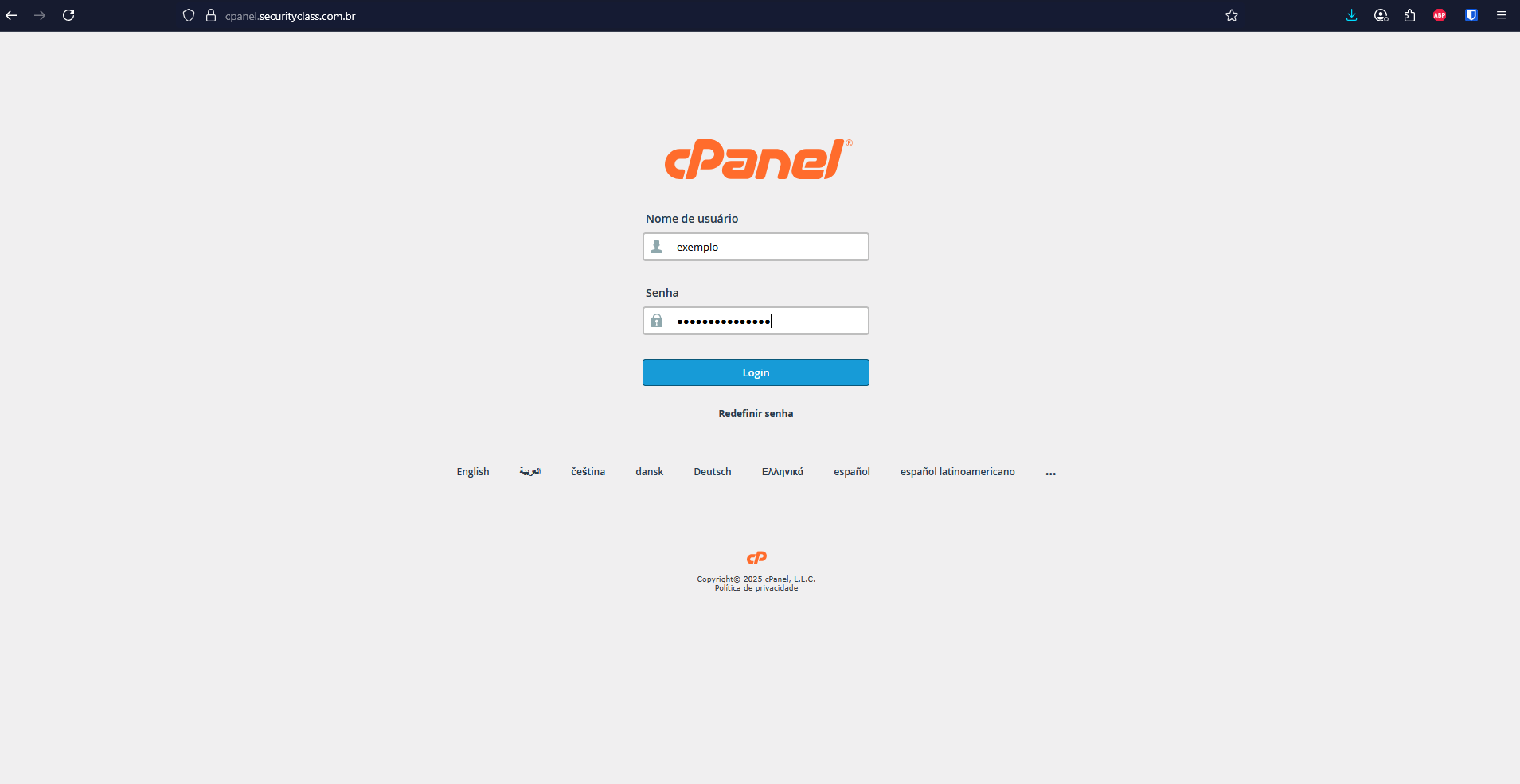
3- Role para baixo até o campo “Bancos de Dados”
4- Clique na opção “Database Wizard”
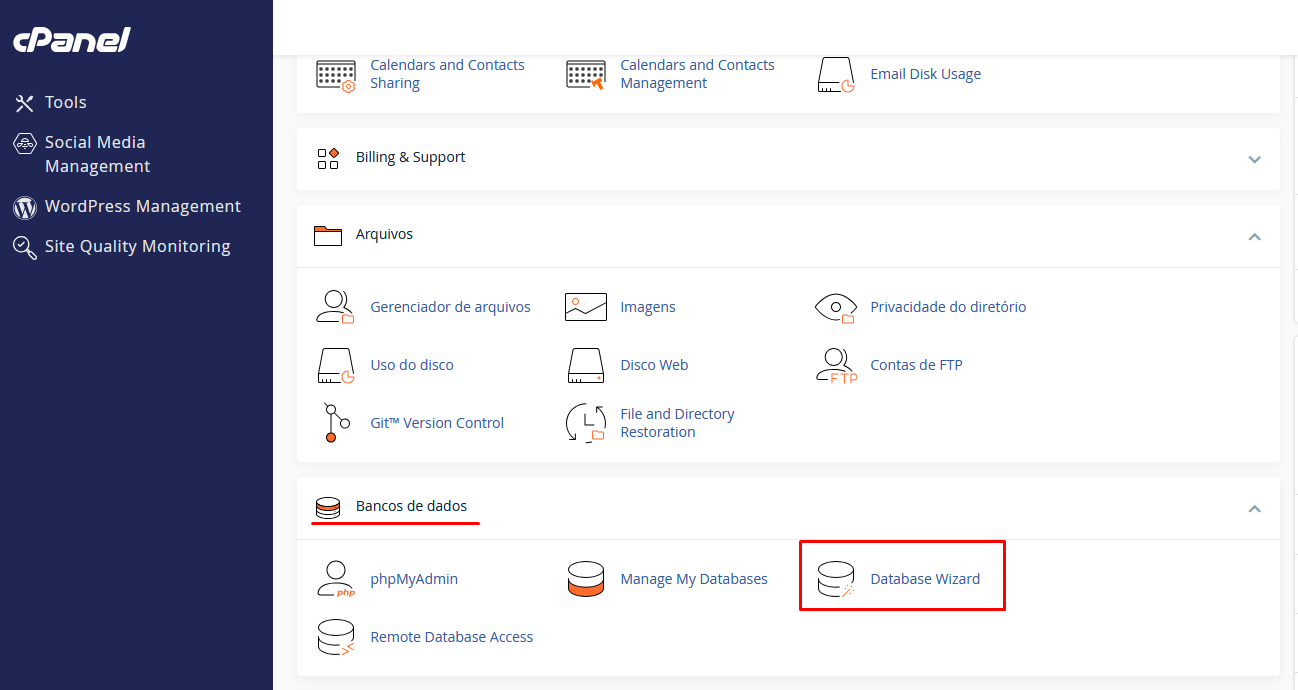
5- Na primeira etapa irá criar o nome para o banco de dados, ele possui um inicio já criado e você deve preencher a caixa com o restante do nome que desejar.
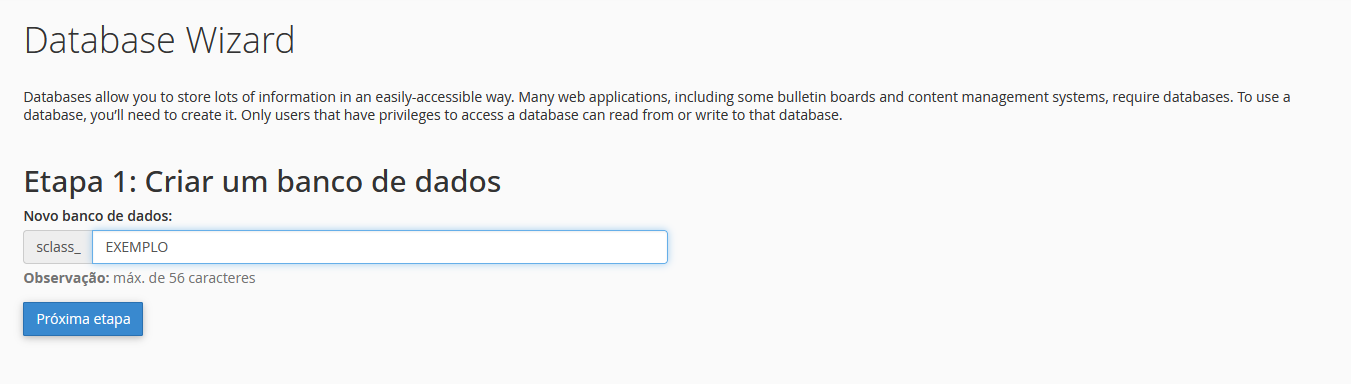
6- Na segunda etapa será feita a criação de usuário do banco de dados:
6.1- O primeiro campo segue a mesma lógica do nome do banco de dados, onde o início já está preenchido e você deve incluir o restante do nome conforme sua preferência.
6.2- Os dois campos seguintes são para a criação da senha desse usuário, sugerimos utilizar o botão de “Gerador de senha”, pois a senha gerada terá um padrão aceitável de segurança
6.3- Os dados de acesso recomendamos que salve diretamente no seu gerenciador de senhas ou no seu local de preferência
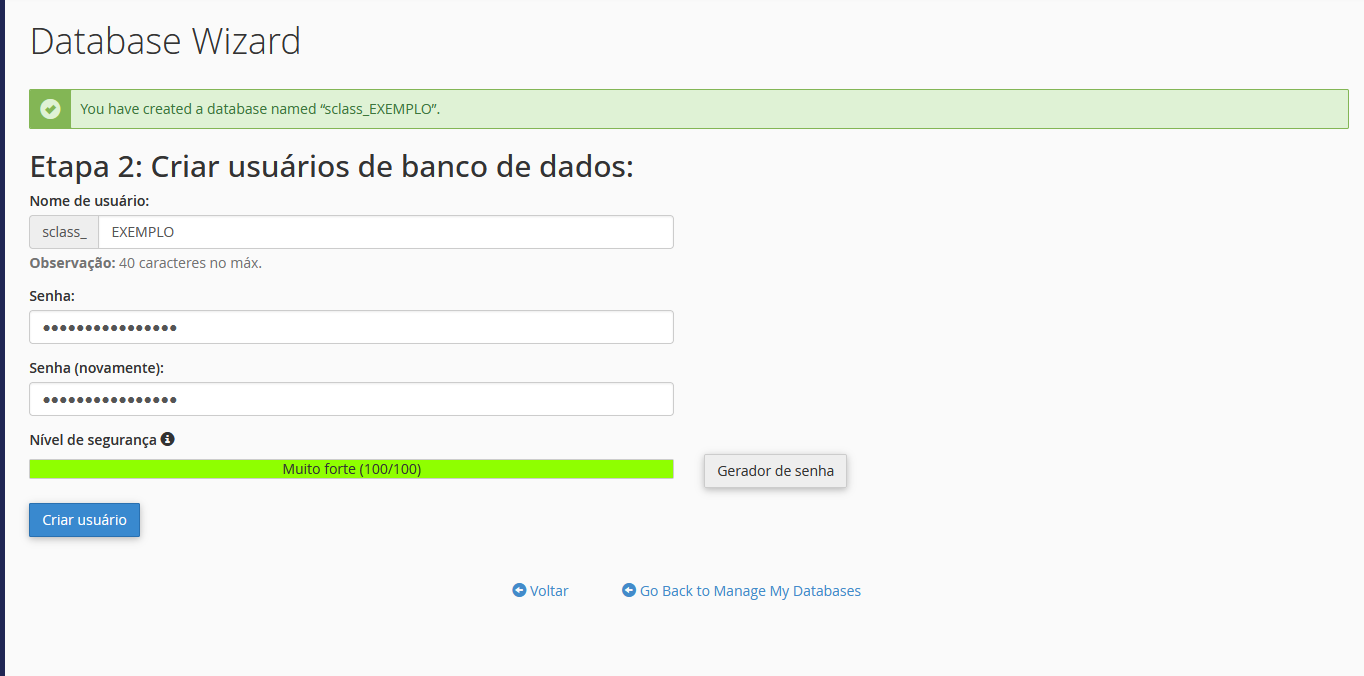
7- Na terceira etapa você irá colocar os privilégios do usuário criado no passo anterior, aqui indicamos selecionar a opção de “Todos os Privilégios” e logo em seguida clicar em “Fazer alterações” para concluir.
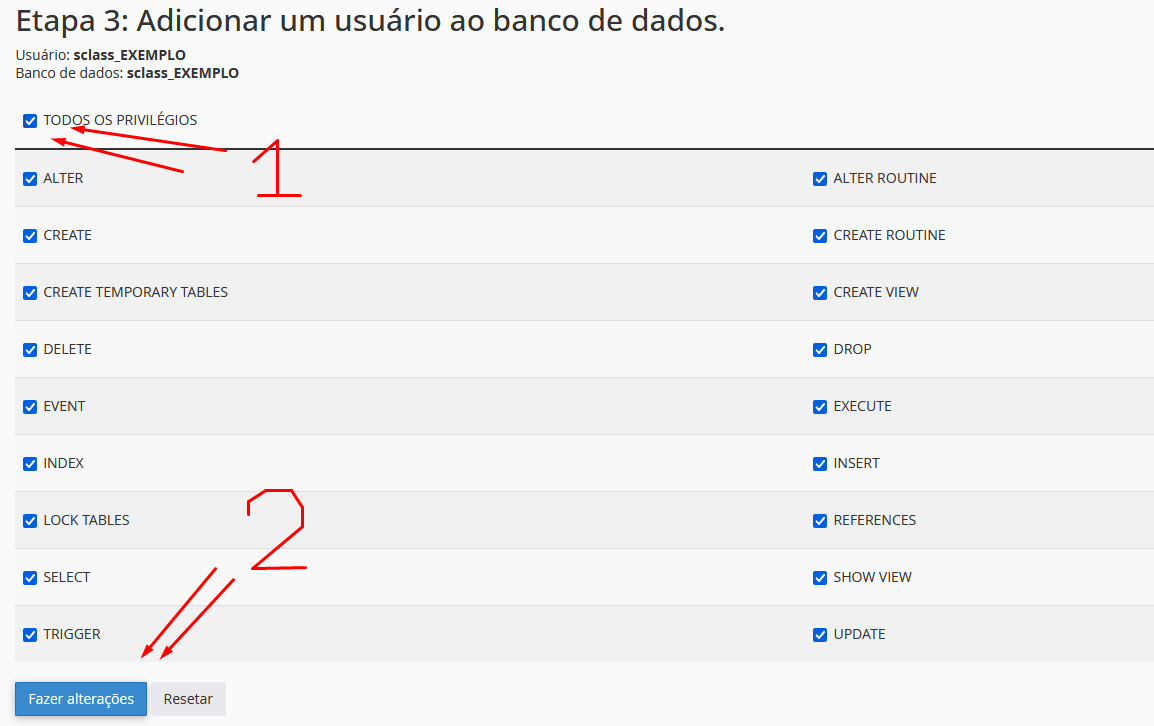
8- Prontinho, seu banco de dados e usuário do banco de dados estão criados e com os privilégios corretos
Instalação WordPress
1- Acesse seu cPanel através do link https://cpanel.(seu domínio)
2- Faça o login com os dados fornecidos
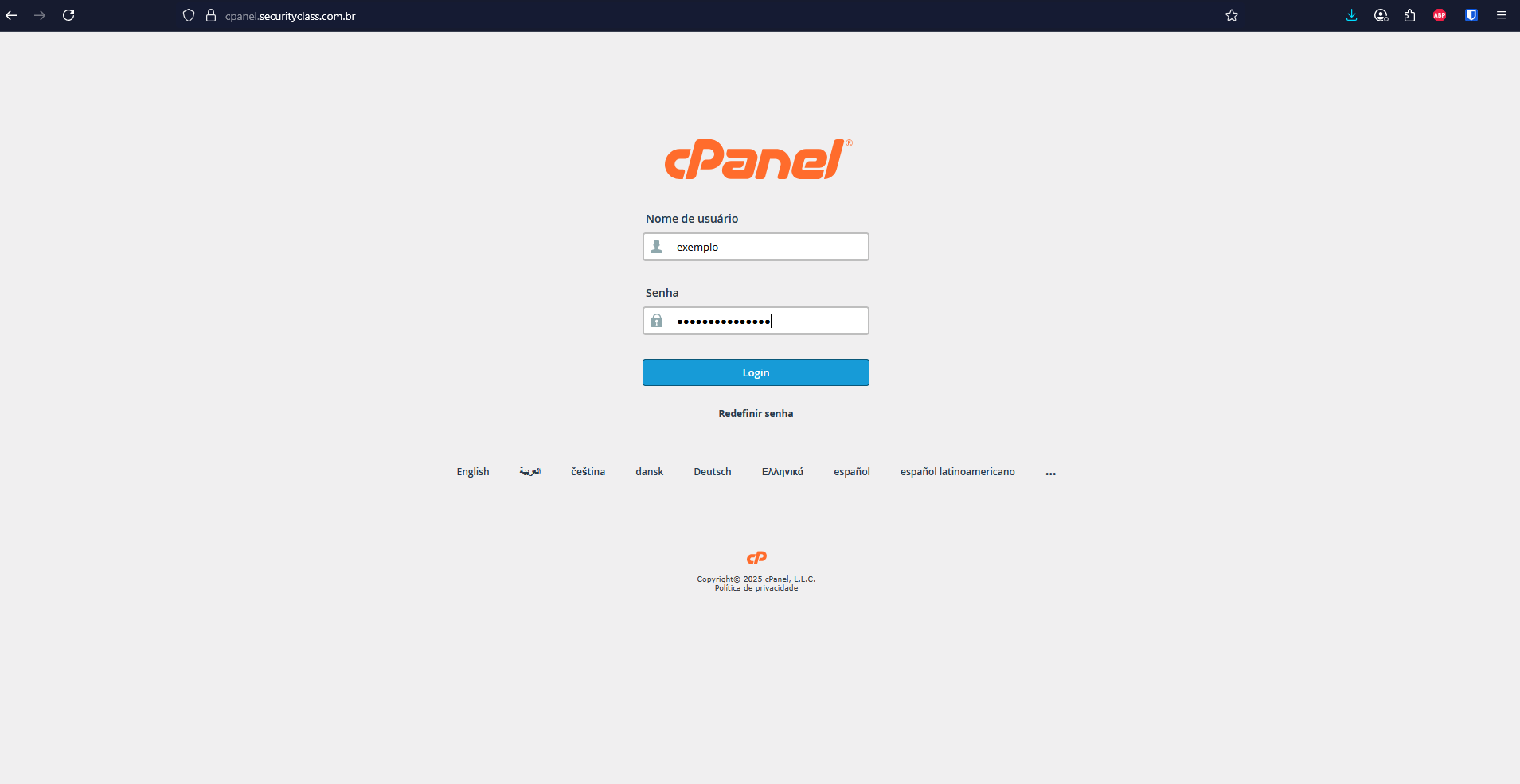
3- No campo “Arquivos” clique em “Gerenciador de Arquivos”
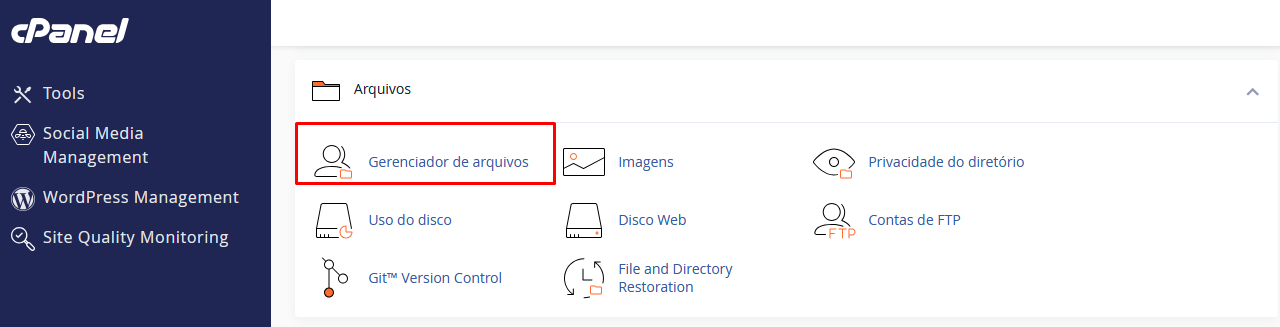
4- Dentro do “Gerenciador de Arquivos” acesse a pasta “Public_html”
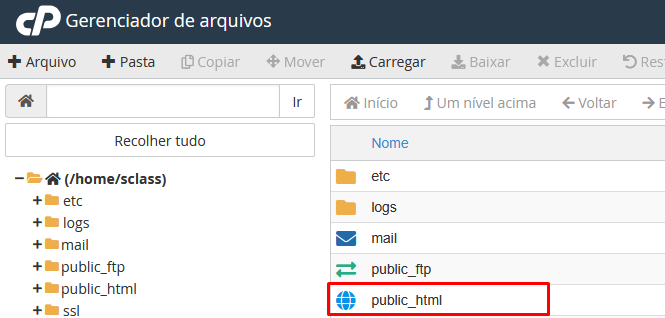
5- Faça o upload e extraia o seu arquivo do WordPress, recomendamos sempre a utilização da versão mais recente disponível no site oficial da organização

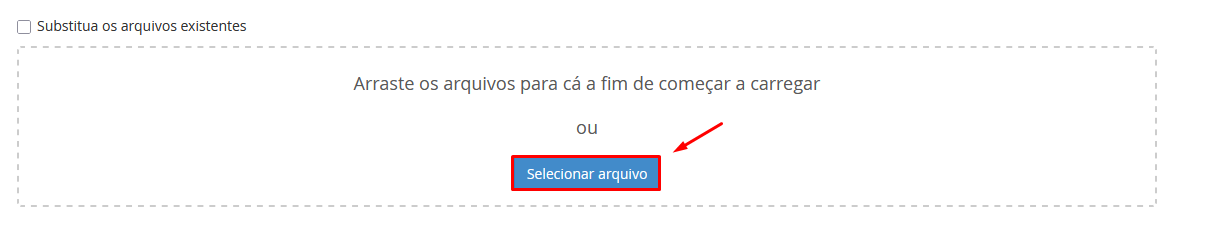
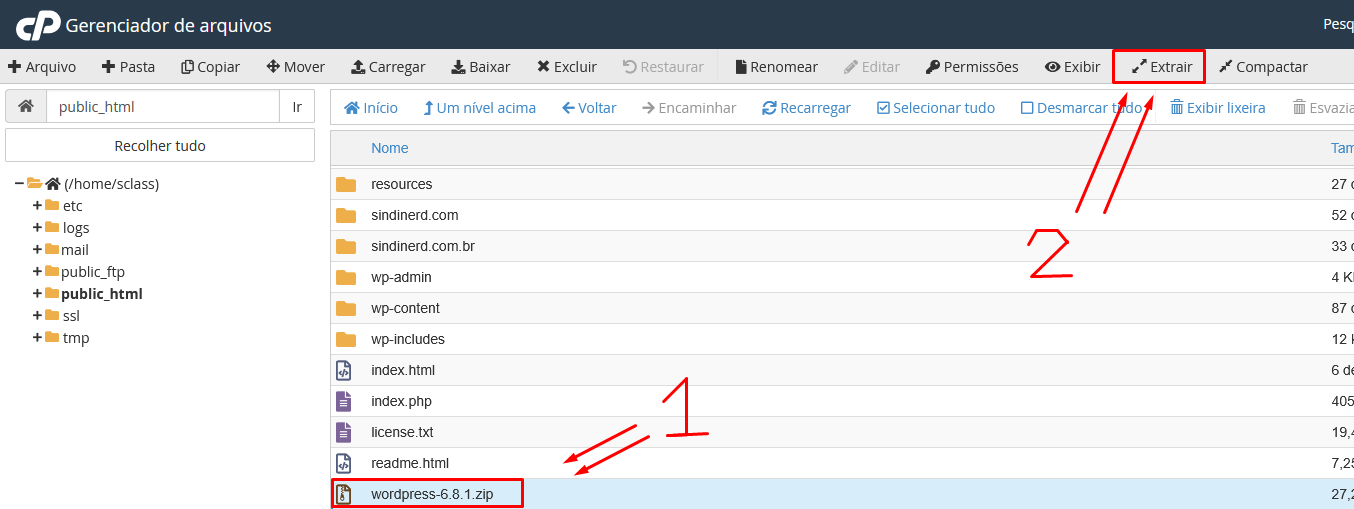
6- Após extrair, edite as seguintes linhas do arquivo “wp-config.php”
6.1- linha 23 define( ‘DB_NAME’, (Aqui você coloca o nome do banco de dados criado anteriormente’);
6.2- linha 26 define( ‘DB_USER’, (Aqui você coloca o usuário desse banco de dados)’);
6.3- linha 29 define( ‘DB_PASSWORD’, (Aqui você coloca a senha definida para esse usuário do banco de dados)’);
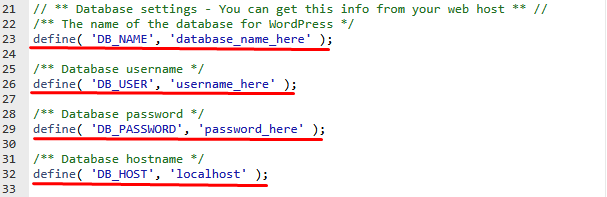
Definição de Usuário Admin
1- Acesse o domínio que acabou de instalar o wordpress, irá aparecer a tela de configuração/instalação do WordPress
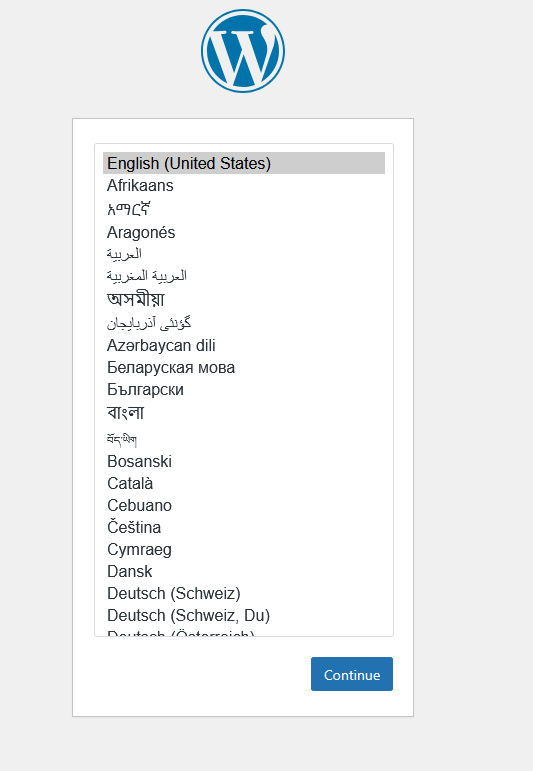
2- Aqui você preenche os dados necessários:
2.1- Site Title: Titúlo do site (Pode ser alterado posteriormente
2.2- Dbname: Nome do banco de dados
2.3- User: Usuário do banco de dados
2.4- Password: Senha para esse usuário no banco de dados
2.5- Prefix: Não é necessário preencher caso tenha somente um wordpress instalado nesse banco de dados.
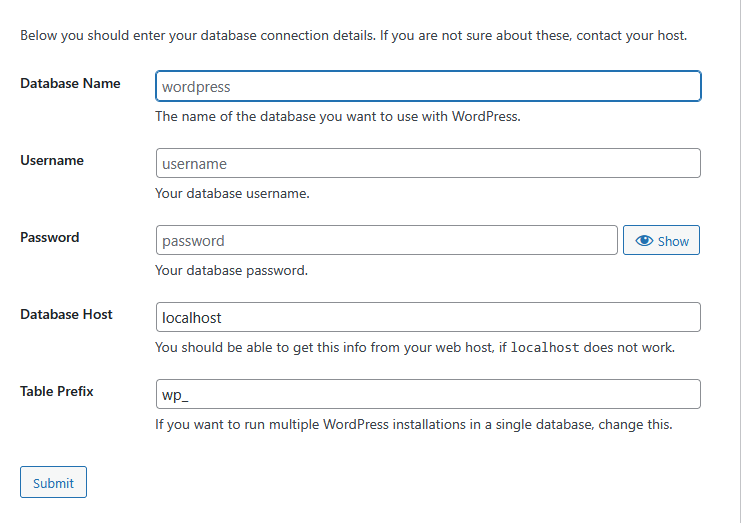
3- Após preencher essas informações irá aparecer a tela para configuração do usuário Admin
3.1- Nome que gostaria de utilizar para fazer login (sem caracteres especiais)
3.2- Senha que deve ser colocada nos dois campos
3.3- e-mail para receber os avisos e notificações do WordPress
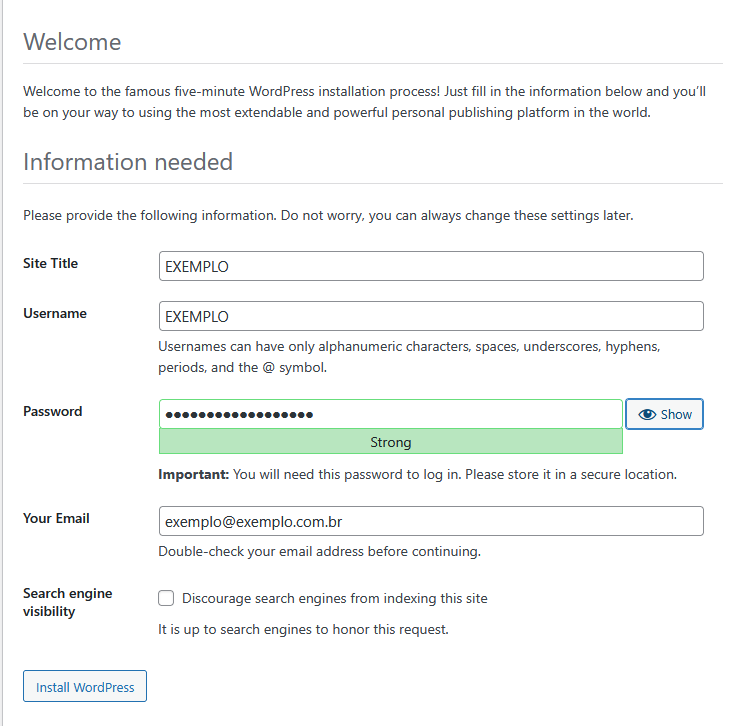
OBS: Caso ocorra um erro após confirmar é só dar f5 ou CTRL+R
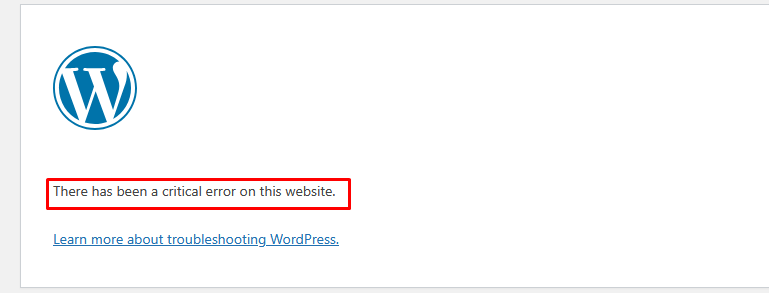
Tela pós F5 que encaminha para o log in.



 e administrada com , ética e profissionalismo
e administrada com , ética e profissionalismo